بهترین تنظیمات ممکن برای کار با اتوکد ویژه همه کاربران
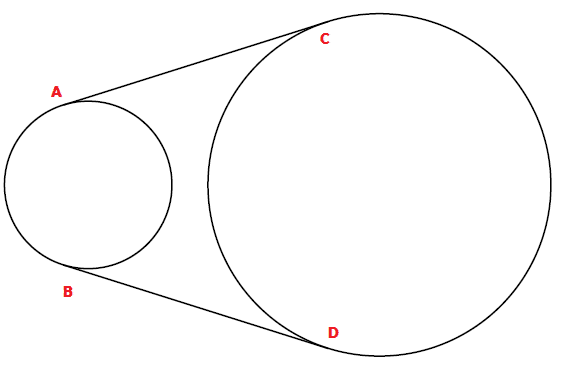
در اینجا ترفندهای را به شما آموزش خواهیم داد که برای کاربران اتوکد ضروری هستند. برخی از تنظیمات مهم در اتوکد به طور پیش فرض خاموش هستند، شما باید نحوه روشن کردن آنها را بیاموزید.
مراحل زیر ممکن است با توجه به نسخه اتوکد شما کمی متفاوت باشند.
در اینجا از نسخه ۲۰۱۵ استفاده می کنیم.
بهترین تنظیمات در اتوکد
ورودی دینامیک (Dynamic Input)
حتما با نحوه غیرفعال و فعال کردن Dynamic Input آشنا هستید. شما باید بتوانید آن را در نوار وضعیت خود نمایش دهید زیرا مرتباً نیاز دارید آن را خاموش و روشن کنید.
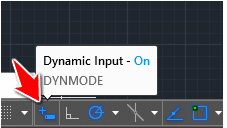
Dynamic Input در زمان طراحی: گزینه ها، دستورها و ورودی کاربر را در یک ابزار در نزدیکی مکان نما نشان می دهد.
Dynamic Input فعال
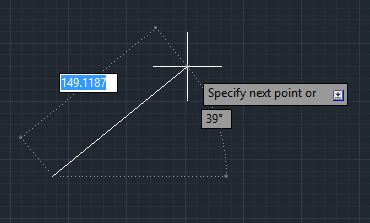
Dynamic Input غیر فعال
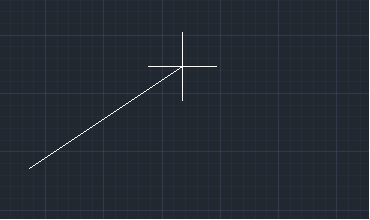
(Object Snap (OSNAP
OSNAP ابزاری است که در هنگام ترسیم دقت شما را بالا می برد.
مواردی که در این قسمت به آنها می پردازیم عبارتند از: Midpoint ، Quadrant وTangent . شما باید آنها را از فهرست زیر فعال کنید. (روی نماد OSNAP کلیک راست کنید تا فهرست زیر نمایش داده شود)
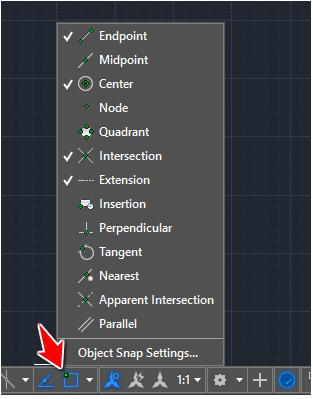
Midpoint (نقطه وسط خط)
Midpoint به شما کمک می کند تا اشکالی مانند زیر بدست آورید.
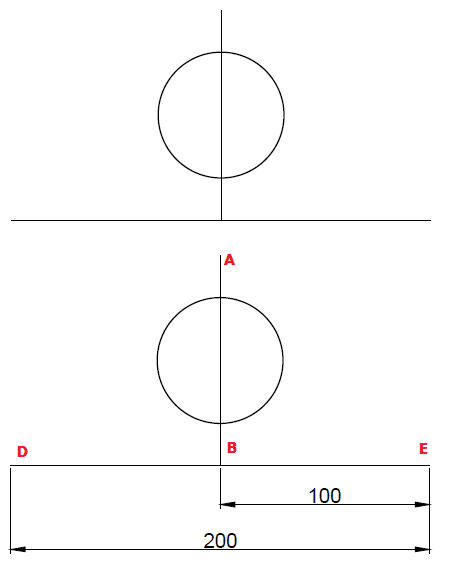
برای ترسیم BA، باید دقیقاً بدانیم وسط DE در کجا قرار دارد. وقتی Midpoint فعال می شود، کافی است دستور LINE را فعال کرده مکان نما را نزدیک به مرکز DE قرار دهیم تا مرکز DE را پیدا کنیم.
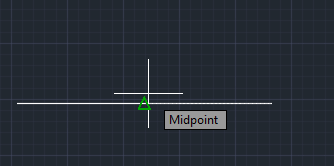
مثلث سبز وسط خط را نشان می دهد.
Quadrant (ربع دایره)
هنگام کار روی مثال زیر، استفاده از quadrant ضروری است. شما باید بتوانید A ، B ، C و D را روی نقاط صحیح قلاب کنید.
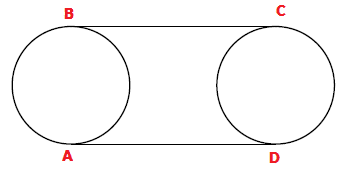
Tangent (تانژانت)
اگر بخواهید اشکال زیر را ترسیم کنید به این ابزار نیاز خواهید داشت.
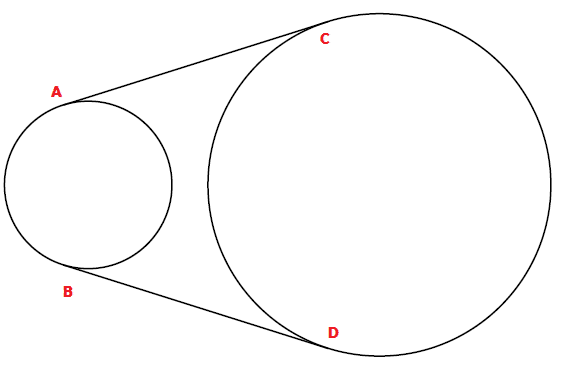
Grid (شبکه)
Grid مجموعه ای از خطوط کاغذی را نشان می دهد که می توانند به عنوان یک فاصله مرجع عمل کنند.
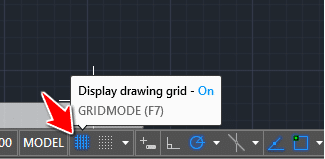
Unit (واحد)
در ابتدای هر پروژه، باید واحدی که در آن ترسیم خواهید کرد را، مشخص کنید. برای این کار:
- UNITS را تایپ کنید
- ENTER را وارد کنید
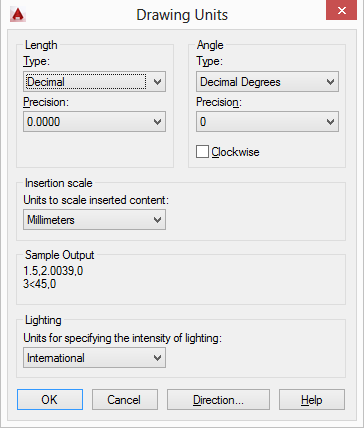
برای تنظیم قالب واحد اندازه گیری می توانید از بخش LENGTH استفاده کنید. به عنوان مثال، اگر قالب های مهندسی و معماری را انتخاب کنید، اتوکد از واحد اینچ استفاده خواهد کرد.
همچنین می توانید قالب Angle (زاویه) را نیز تنظیم کنید.
Insertion scale به کنترل واحد اندازه گیری بلاک های درج شده در ترسیم کمک می کند. توصیه می شود گزینه Unitless (بدون واحد) را انتخاب کنید تا بتوانید بدون نیاز به اندازه گیری، بلاک ها را وارد کنید. (زیرا در این صورت لازم نیست با واحد انتخاب شده تطابق داشته باشند).





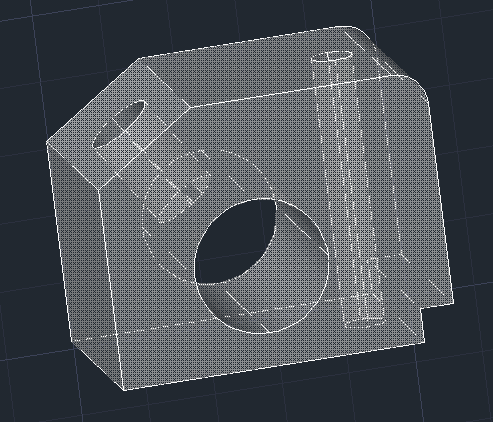

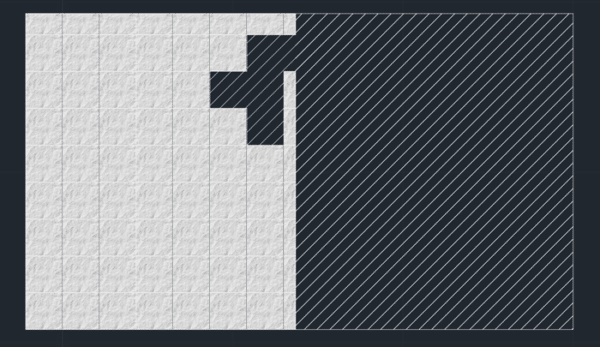











سلام وقت بخیر . من یک فایل دارم که سنگین شده . قدیما وقتی این اتفاق می افتاد صفحه میز کار رو در اتوکد تغییر می دادم و از A4 به A3 یا A2 تغییر می دادم درست میشد . حالا دستورش یادم رفته . شما میشه کمکم کنید ؟
پاسخکنترل پی بزنید و از اونجا در قسمت پریست سایز رو انتخاب کنید
عالی همچی فوق العاده بود دستتون درد نکنه
پاسخسلام روزتون بخیر ممنون از توضیحات خوبتون
پاسخاگر بخوایم تنظیمات یونیت ستاپ رو روی اتوکد یک بار انجام بدیم و هر بار که میخوایم نقشه باز کنیم همون تنظیمات قبل باشه چیکار باید انجام بدیم؟
یعنی تنظیمات اعداد و اعشار و صفر بعد از اعشار و نوع فونت خط کش و همه اینا رو یک بار تنظیم کنیم و همیشه روی اتوکد بمونه
ممنون میشم راهنماییم کنید
سلام من وقتی مستطیل میکشم و میچرخونم شکل مربع نشون میده چکار کنم با سپاس
پاسخممنون. یک گزینه ای بود که بودنش رو اعصاب بود و نمیتونستم اسمشو پیدا کنم که غیرفعال کنم. با راهنمایی شما درست شد. موفق باشید
پاسخسلام. وقت بخیر. آیا این تنظیمات رو میشه به صورت یک فایل Backup دخیره کرد تا در مواقعی روی اتوکد تازه نصب شده اجراشون بکنیم؟
پاسخ